
「ahrefsって何ができるんだろう?」
こんな疑問を解消します。
SEOにおいて非常に重要な要素の1つが被リンクです。
この被リンクの情報を詳細に調べられるのが「ahrefs」であり、アフィリエイターなどがよく使っているSEOツールになります。
この「ahrefs」は被リンク調査機能が有名ですが、実は被リンクチェック以外にもキーワードの分析などが可能で、使いこなせるとブログやアフィリエイトをする上で非常に強力な武器とすることが可能です
そこで今回は「ahrefs」でできることやブログ運営に役立つ「ahrefs」の効果的な使い方について解説します。
この記事を読むことで自サイトや競合サイトの分析に役立つ知識を会得することが可能です。
[jin_icon_check color="#e9546b" size="18px"]記事の内容
・ahrefsの概要
・ahrefsでできること
・ahrefsの効果的な使い方
・ahrefsのプランによる違い
「ahrefs(エイチレフス)」とは?
ahrefs(エイチレフス)は世界で60万人が導入しているSEO分析ツールです。自社サイトだけでなくあらゆる競合サイトの被リンク分析(バックリンク)や検索エンジンの上位表示コンテンツ、想定流入キーワード、ソーシャルメディアの反応を把握することが可能です。
「ahrefs」は簡単に言ってしまえばSEOに関してなんでもできるオールインワンツールです。
14兆ものデータをデータベースに保有している強みを生かして、被リンク・オーガニックキーワードの流れを知ることができます。
「ahrefs」でできることは主に以下の3つです。
・被リンク調査
・キーワード調査(難易度チェック)
・競合サイトの分析
例えばメインとなる被リンク調査では、以下のようなことを調べることができます。
・現在獲得している被リンクの数
・被リンクしてくれているサイト
・どんなアンカーリンク(導線)で被リンクしてくれているのか?
調査サイトの被リンクの流れを知ることで、サイトの今後の戦略にも繋げることが可能です。
それでは「ahrefs」の使い方をみていきます。
「ahrefs」の使い方
主に「ahrefs」でよく使うのは以下の2つになります
・サイトエクスプローラー
・キーワードエクスプローラー
それぞれみていきます。
「ahrefs」の「サイトエクスプローラー」の使い方
「サイトエクスプローラー」では特定のサイトの被リンク情報などを確認することが可能です。
使い方はシンプルで、調査したいサイトのURLを入力するだけです。

試しに『ウィキぺディア』のURLを入れてみると以下のような画面が表示されます。

主に見た方がいいのは以下の4つです。
①被リンク数
②ドメインパワー
③被リンク推移グラフ
④被リンクの増減

「ahrefs」の「サイトエクスプローラー」の使い方①被リンク数の確認
画面の①の箇所では被リンク数の確認が可能です。
単位はkが1000、Mが1000000を表すので、190Mは19億の被リンクを獲得していることになります。
「さすがはwikipedia、、」という感じですね(笑)
「ahrefs」の「サイトエクスプローラー」の使い方②ドメインの強さ確認
画面の②の箇所ではドメインの強さが確認できます。
「UR」は「URL Rating」、「DR」が「Domain Rating」です。
基本的には被リンクの数に比例してこれらの数値が高くなり、よくドメインパワーと呼ばれるものを数値化した値になります。
「ahrefs」の「サイトエクスプローラー」の使い方③被リンクの推移グラフの確認
画面の③の箇所にあるグラフは被リンクの推移を表します。
自サイトの推移が右肩上がりになっていれば好調ですが、横ばいや右肩下がりになっている場合には何らかの対策を打つ必要があるでしょう。
「ahrefs」の「サイトエクスプローラー」の使い方④被リンクの増減
画面の④の箇所では被リンクの増減を見ることができます。
自サイトに関してはもちろん把握しておく必要がありますが、競合サイトが急に順位が上がった際には特にこのNewの箇所をチェックして、新しく被リンクを獲得していないかをチェックするといった使い方をします。
もし急激に競合サイトが上がった場合は何らかの被リンクを新たに取得している可能性があります。
「ahrefs」の「サイトエクスプローラー」ではキーワードの分析も効果的
「サイトエクスプローラー」では被リンクの分析だけでなくキーワードの分析も可能です。
キーワードの分析はサイトエクスプローラーの左上の「オーガニック検索」と書かれた箇所から確認することができます。

この「オーガニック検索」では以下の確認をすることができます。
・上位取得しているページ・順位
・上位取得しているキーワード・ボリューム数
試しに「オーガニック検索」→「オーガニックキーワード」と押すと以下のような画面が表示されます。

これは「wikipedia」に来る人がもっとも訪れるページとキーワードを表しています。
「wikipedia」は「ヤフー」というキーワードで一番アクセスを稼いでいるというわけですね。
この機能を使うと競合サイトがどんなキーワードで上位を取っているのかを調べられるので非常に便利です。
「ahrefs」の「キーワードエクスプローラー」の概要
「ahrefs」において「サイトエクスプローラー」と並んで多く使われるのが「キーワードエクスプローラー」です。

「キーワードエクスプローラー」ではサイトの調査ではなく、キーワード単体の調査が可能です。
プラットフォーム(Google、Youtube、Amazon...etc)ごとに検索できるのが特徴があります。
試しに「kindle」というキーワードを入れて検索すると以下のような画面になります。

キーワードエクスプローラーの使い方①Keyword difficulty
画面①の箇所の「keyword difficulty」はそのキーワードで上位表示する難しさを表します。
「63」と書かれていますが、この数値が高いほど高難易度のキーワードです。
今回検索に使用した「kindle」は「hard」のため上位表示が難しいキーワードであることがわかります。
キーワードエクスプローラーの使い方②Search volume
画面②の箇所の「Search volume」はそのキーワードによってどのくらいのアクセスが見込めるかという数値を表します。
基本的にこの数値が高いほどキーワードの難易度である「Keyword difficuty」も高くなります。
キーワードエクスプローラーの使い方③「SERP overview」
「キーワードエクスプローラー」の画面を下にスクロールすると「SERP overview」というものが表示されています。
これはそのキーワードで検索した際に上位に表示されるサイトの「ドメインパワー」や「被リンク」を表したページです。
自分が狙っているキーワードで検索した際に、このページをみてあまりにも競合のドメインパワーが強い場合にはそのキーワードは諦めることも検討も考えなければなりません。
「ahrefs」のプランごとの機能の違い

「afrefs」には以下のようなプランがあります。

ahrefsのプラン
ahrefs公式サイトより引用
基本的にスタンダードプラン以上は企業向けなので、個人で使う場合にはライトプランになるかと思います。
ライトプランとスタンダードプランにはそこまで機能面での差はありませんが、ライトプランの場合20位以下のオーガニックキーワードが隠されてしまう点だけ注意が必要です。

ただライトプランだとしても少し高いですね。
無料ツールであれば「UberSuggest」は少し機能が劣りますが、似たようなことが可能なのでオススメです。
「ahrefs」の使い方まとめ
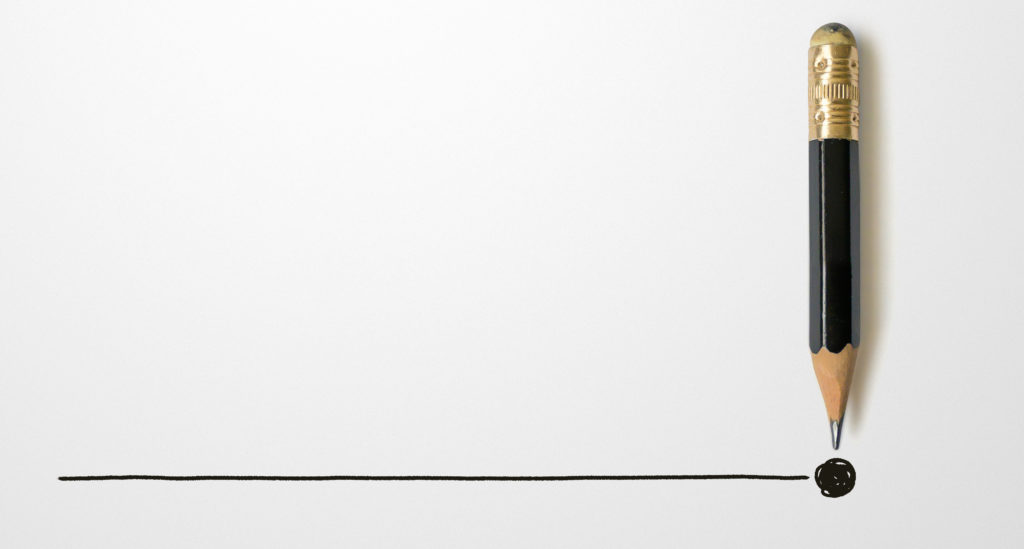
ここまで「ahrefs」の使い方をみてきました。
高額なため個人のブロガーは手が出しにくいですが、「ahrefs」は非常に高機能で役立つツールです。
ブログの運営歴がそこそこあり、さらなる向上を目指す人にとっては便利なツールかと思います。
この記事が参考になれば幸いです。

